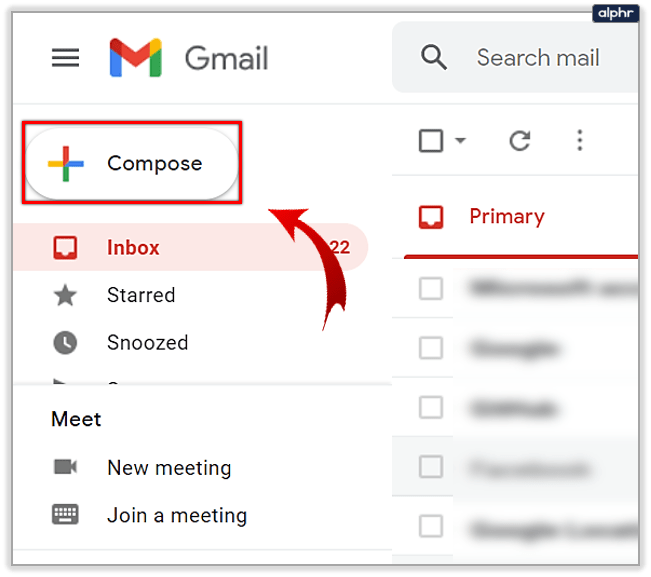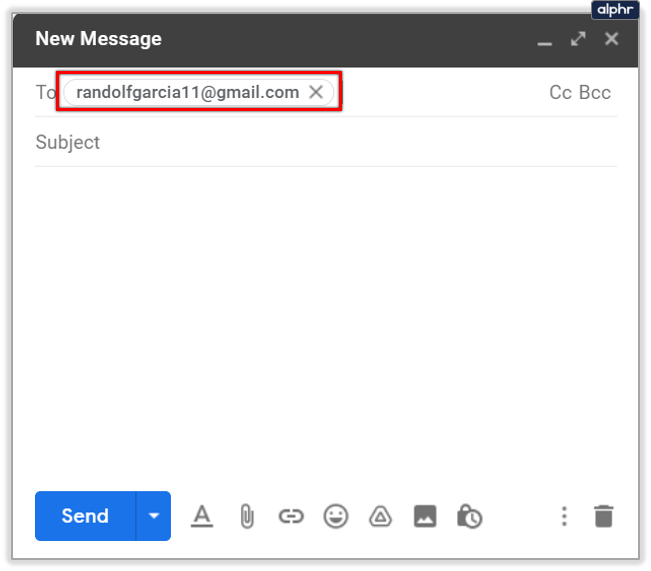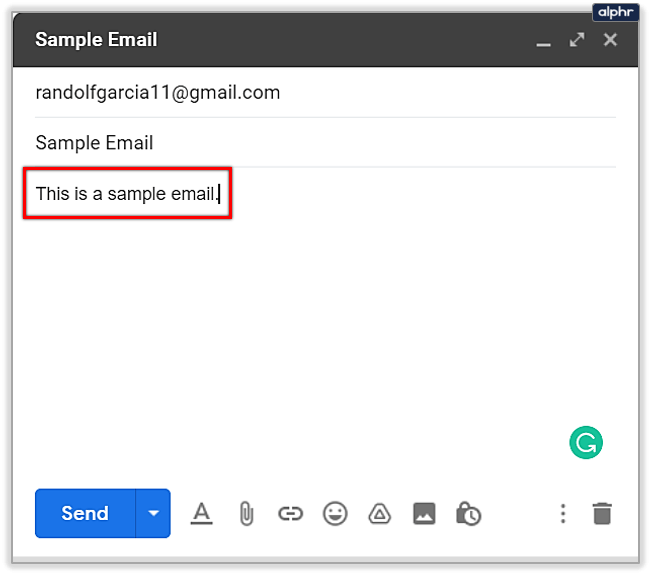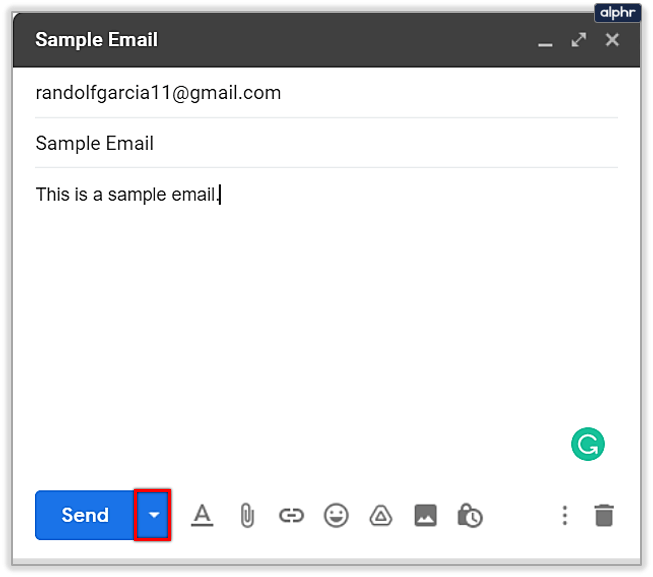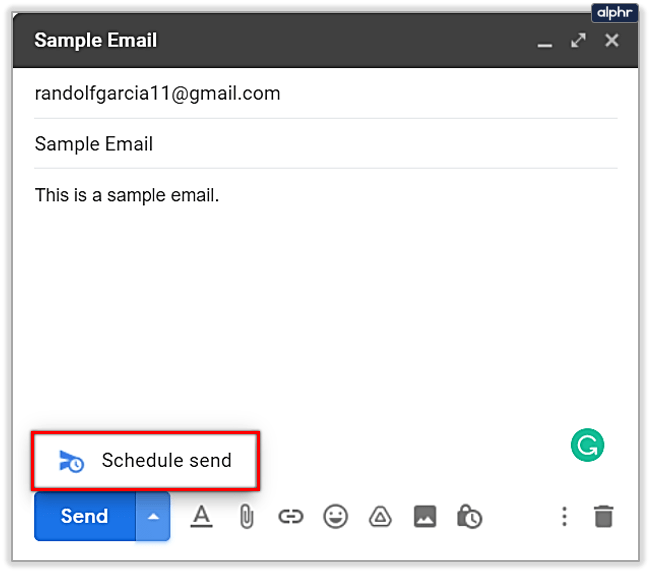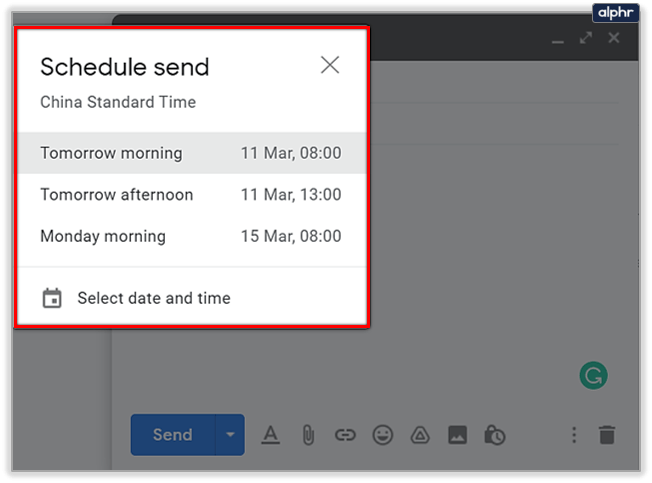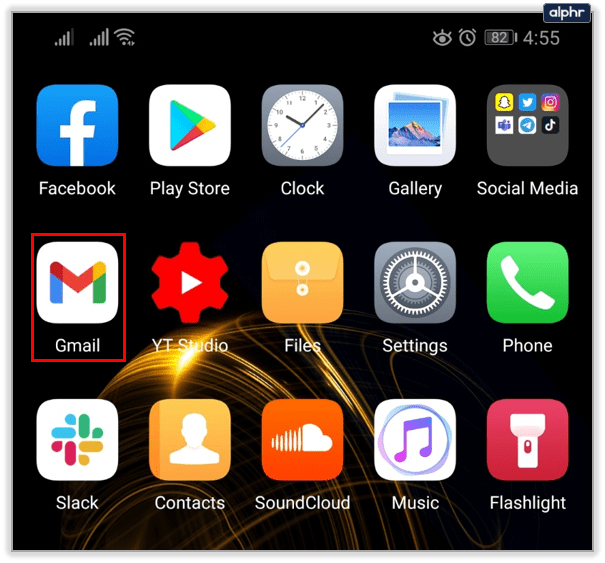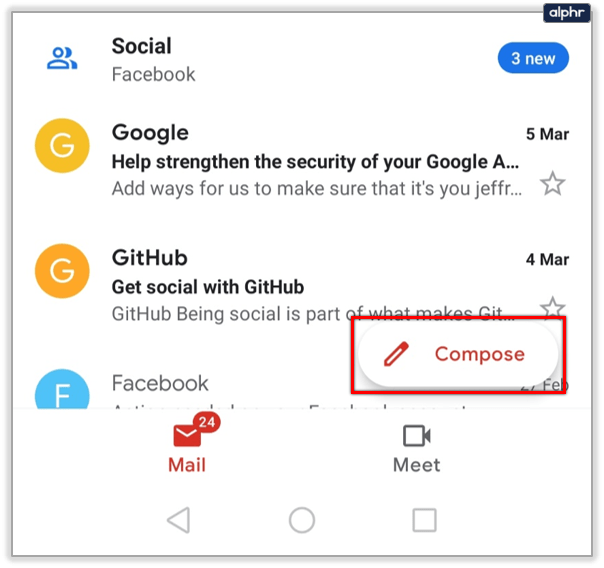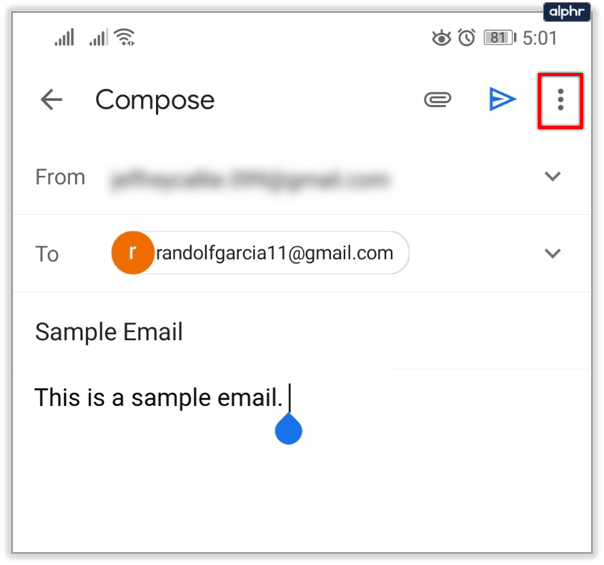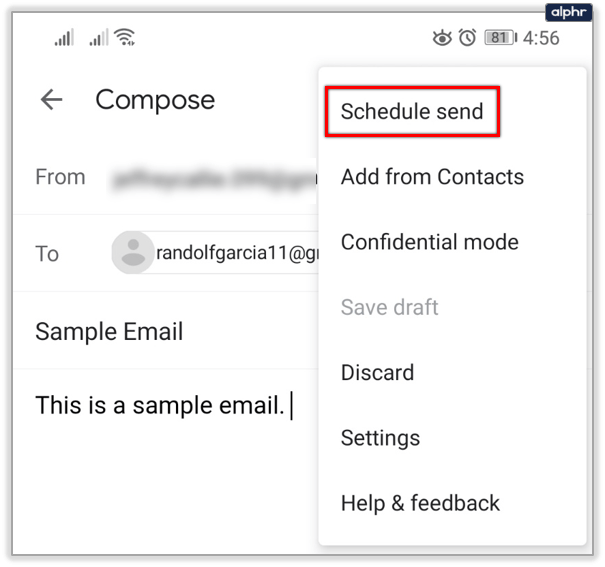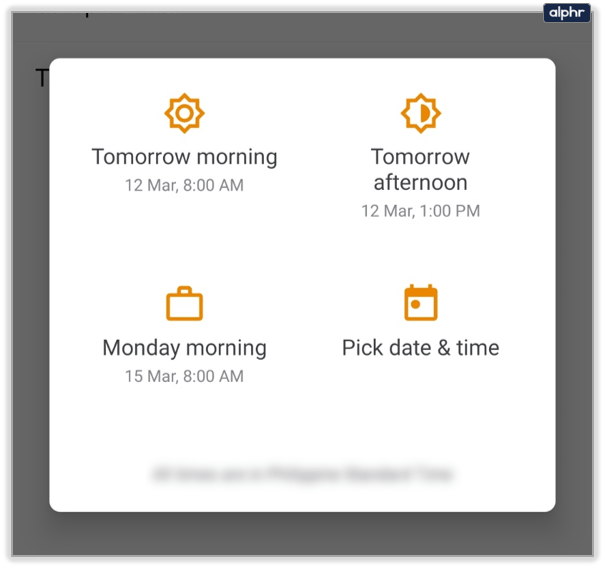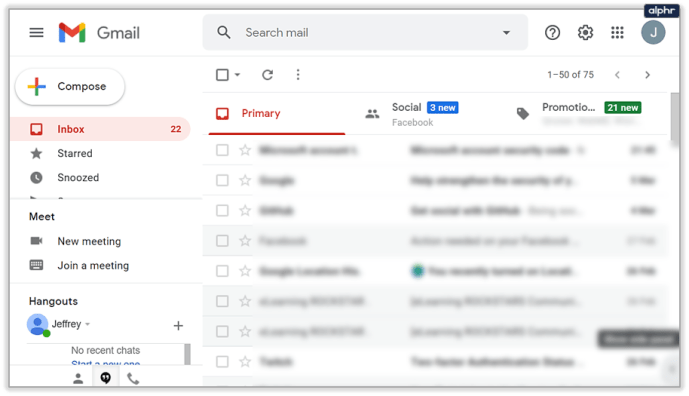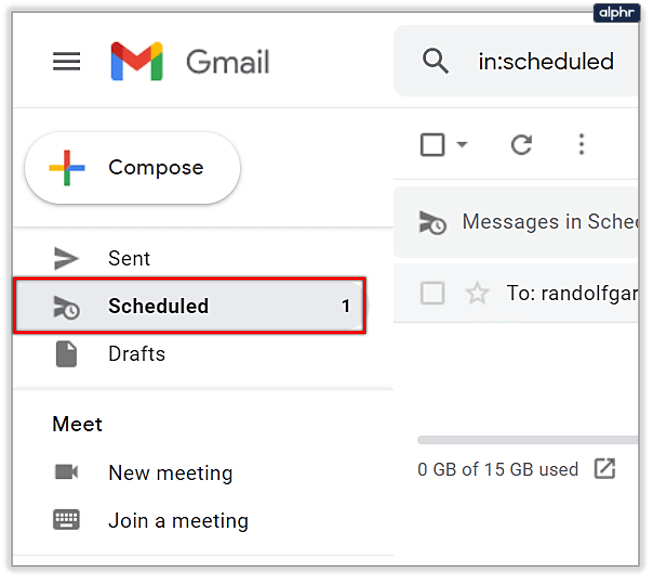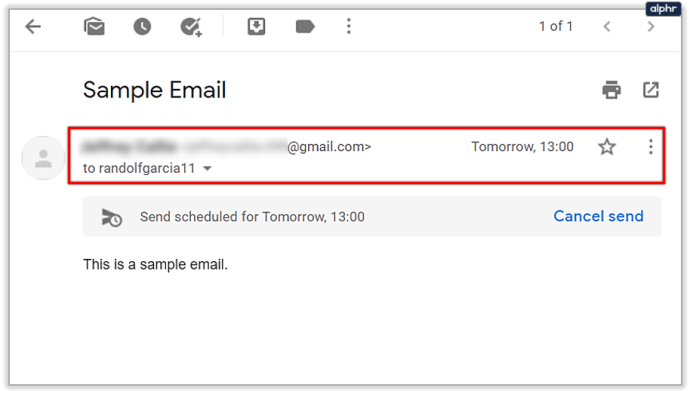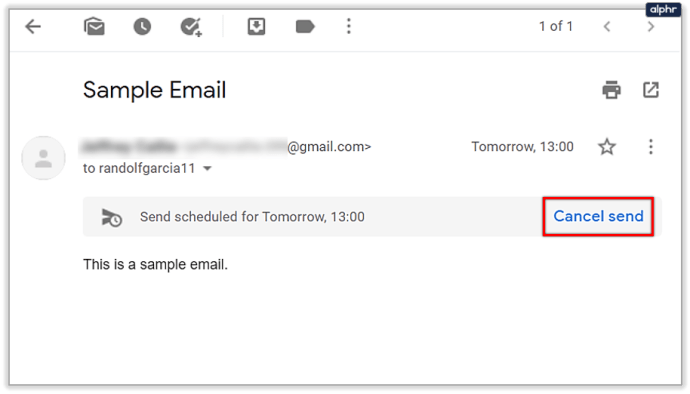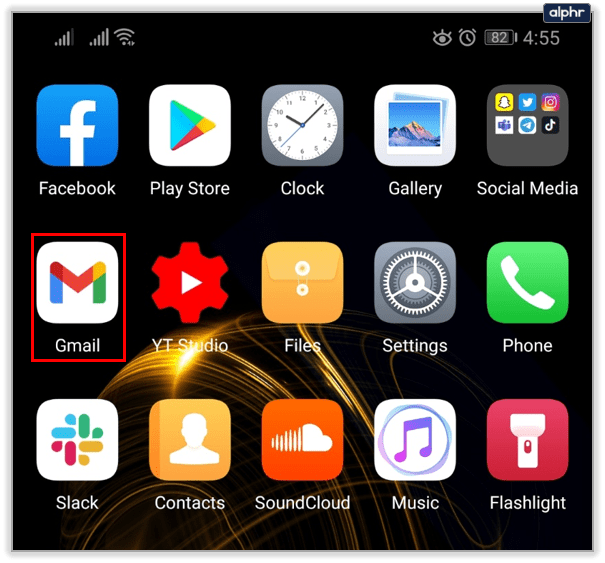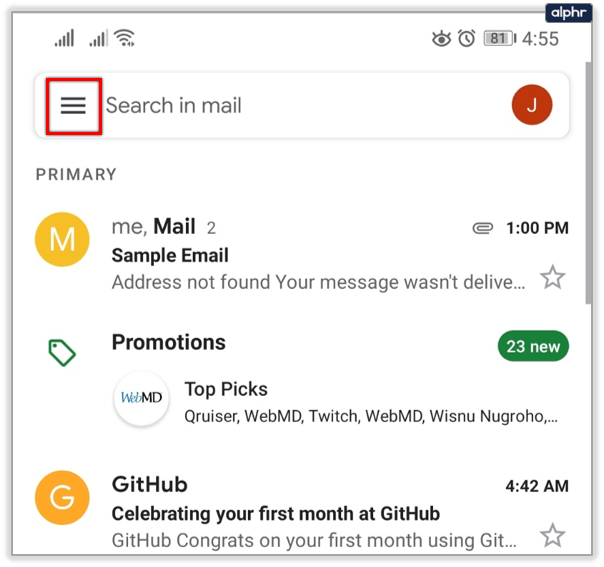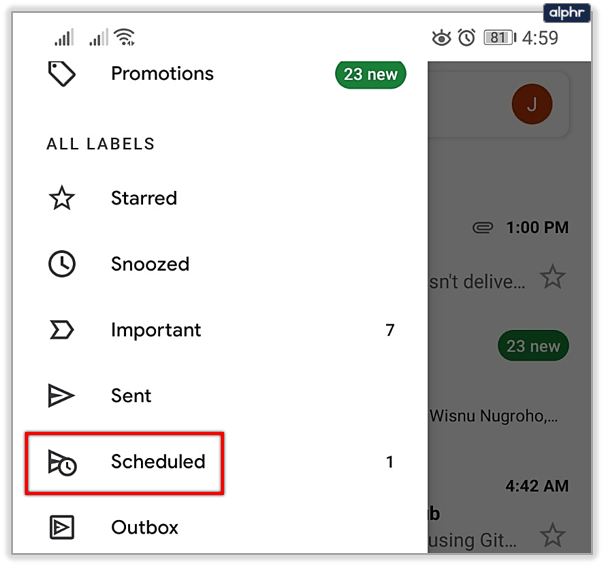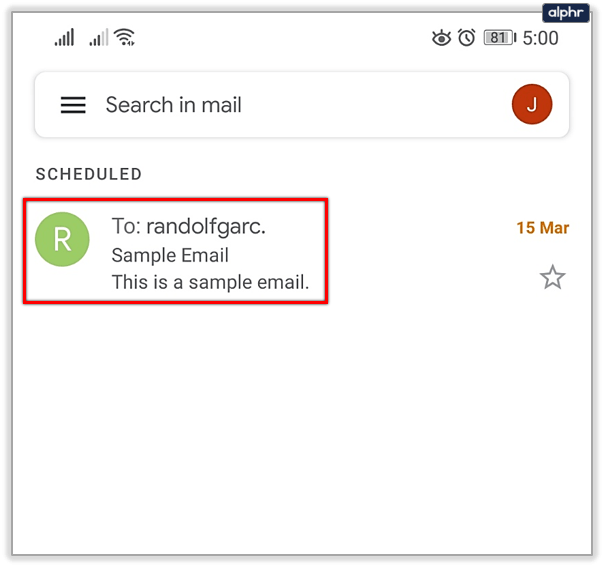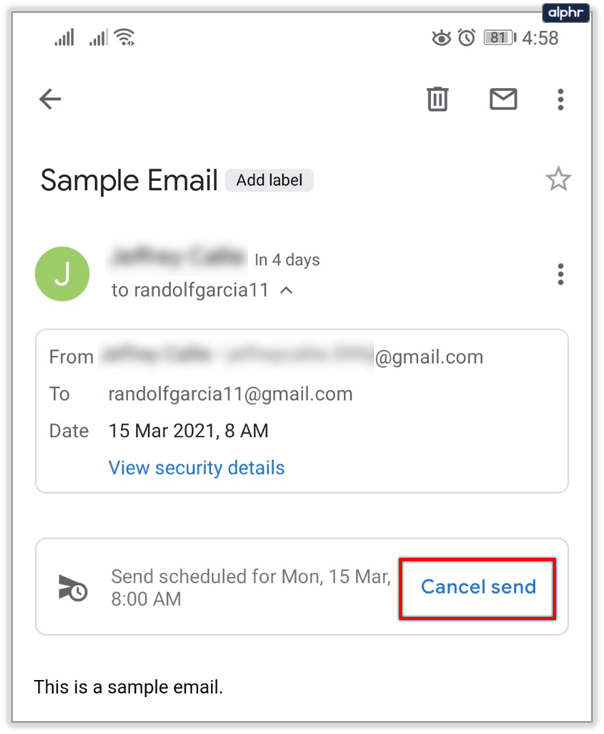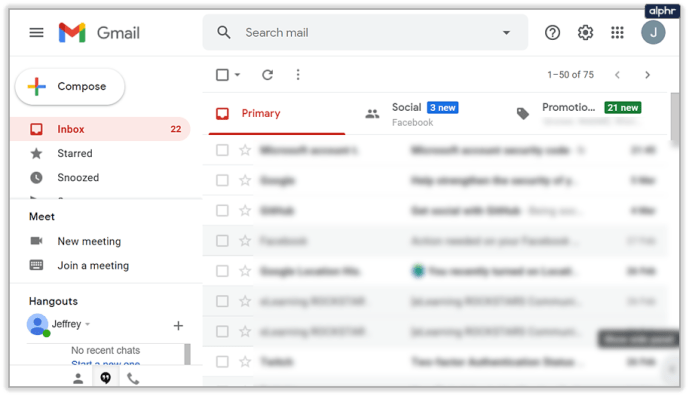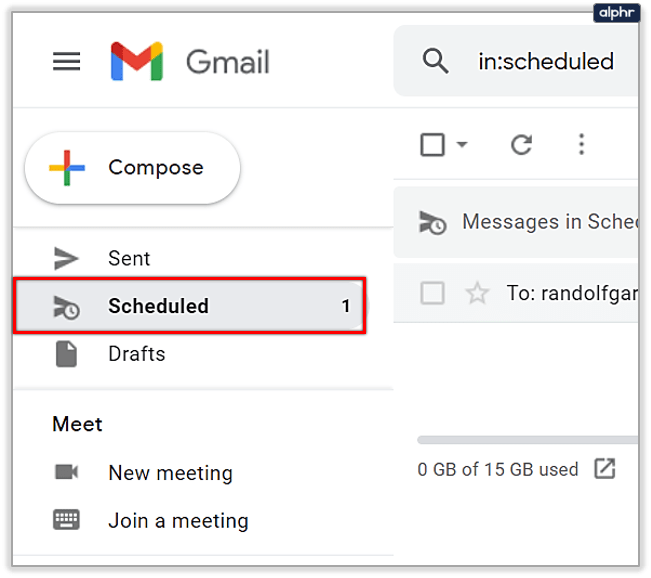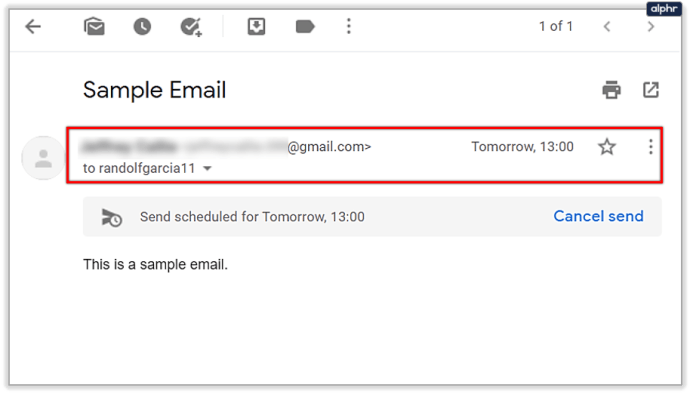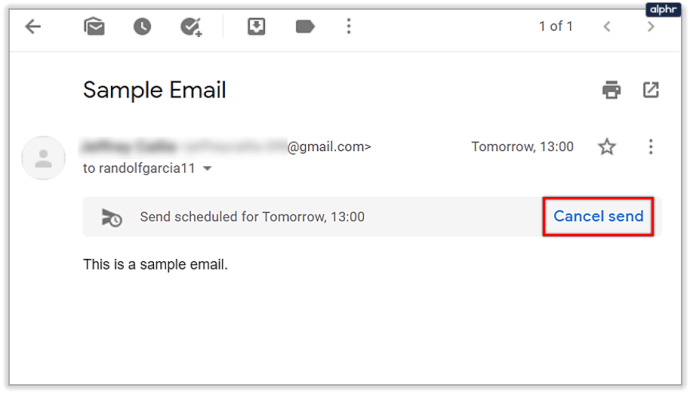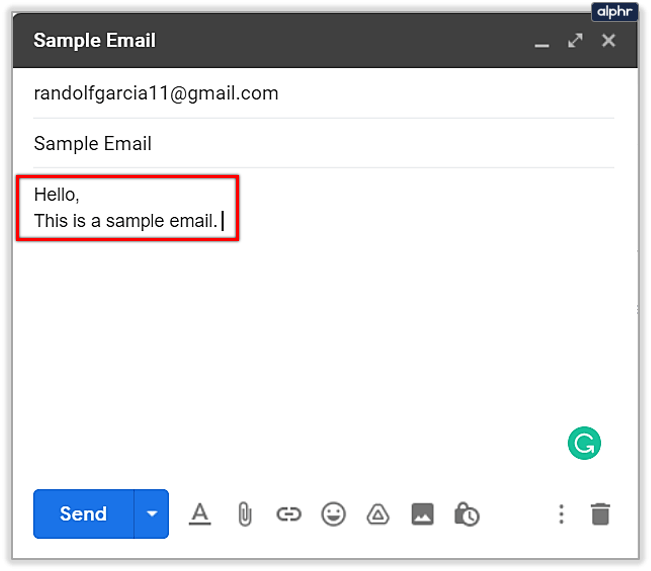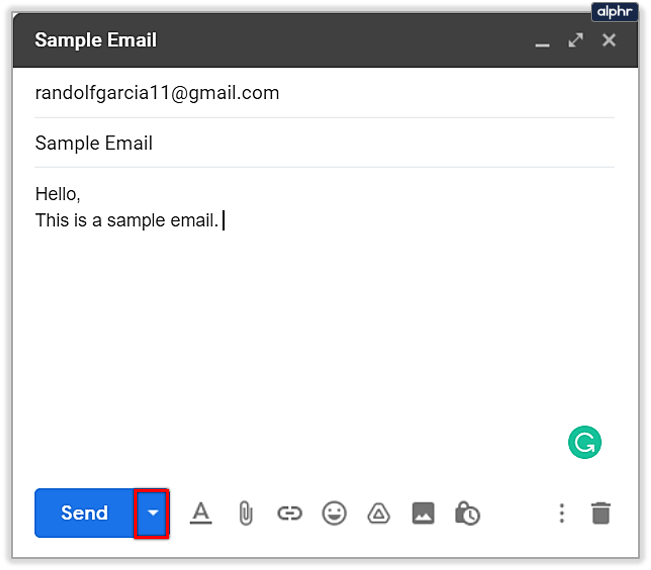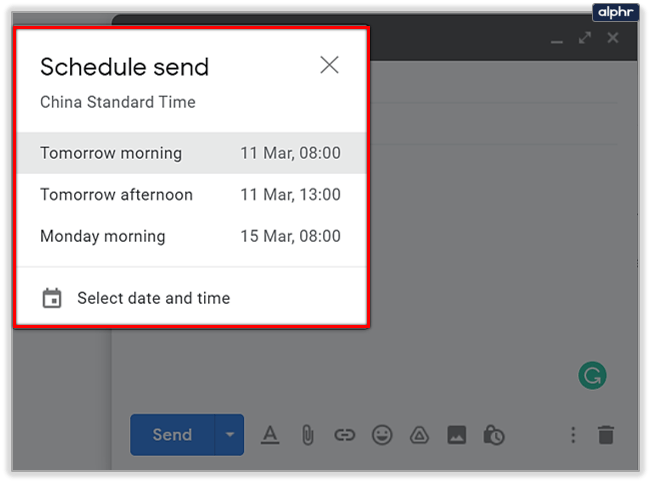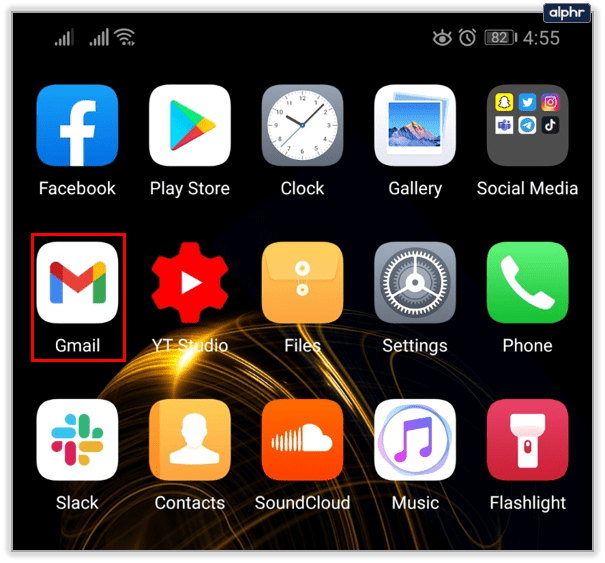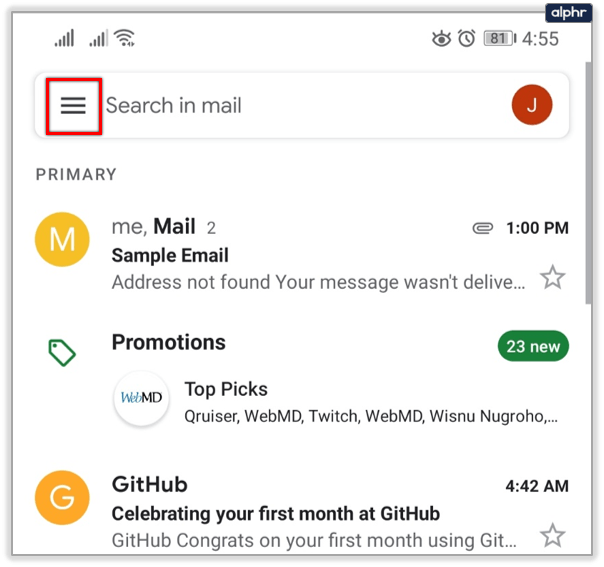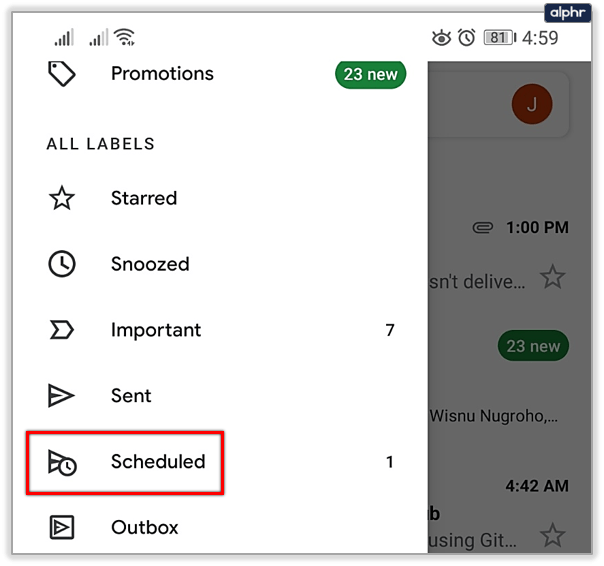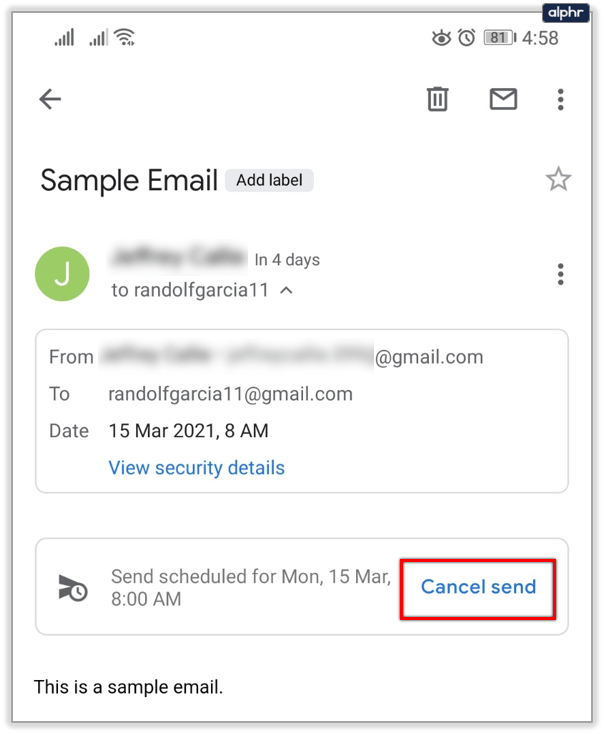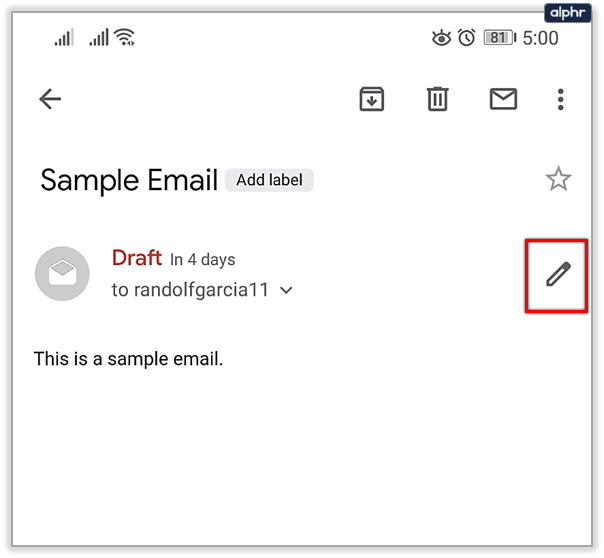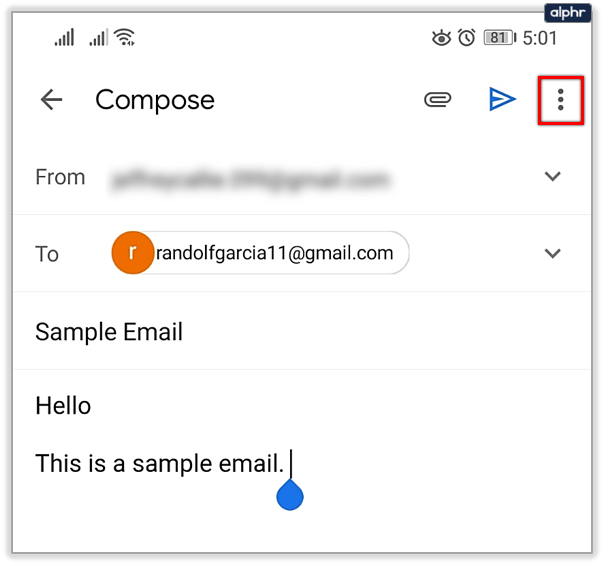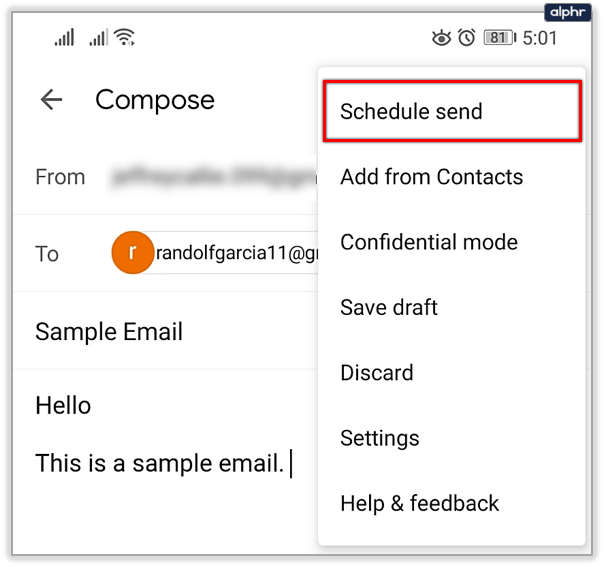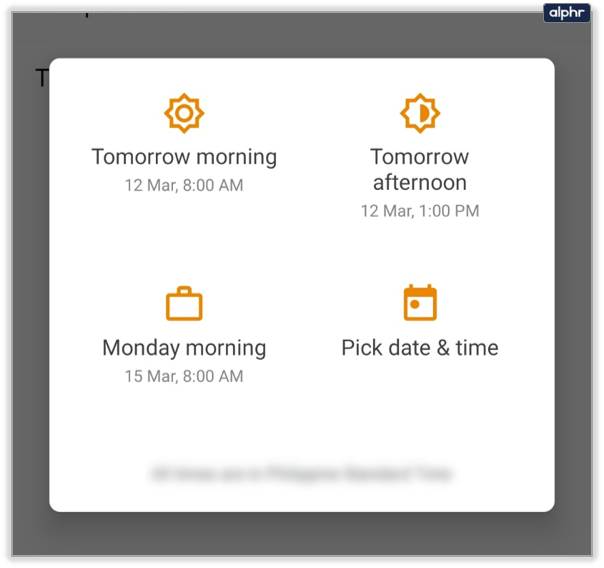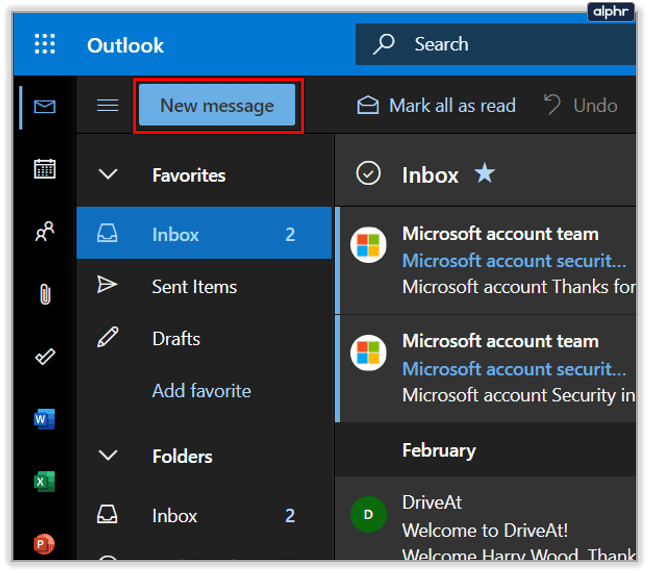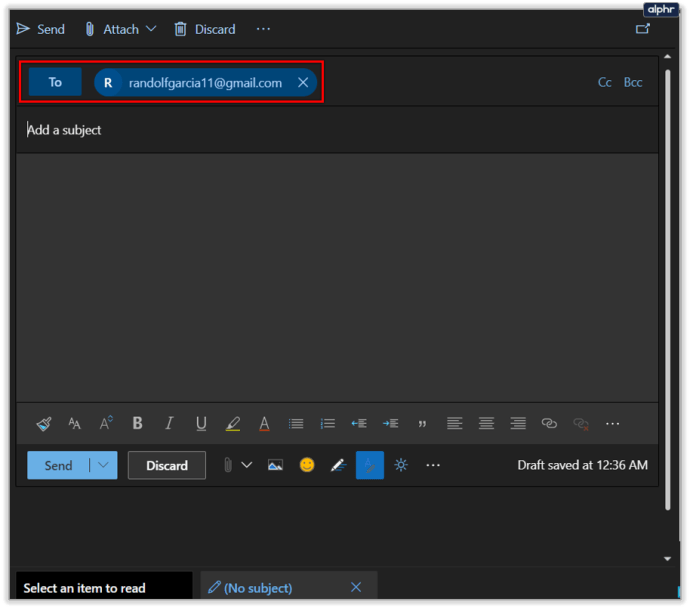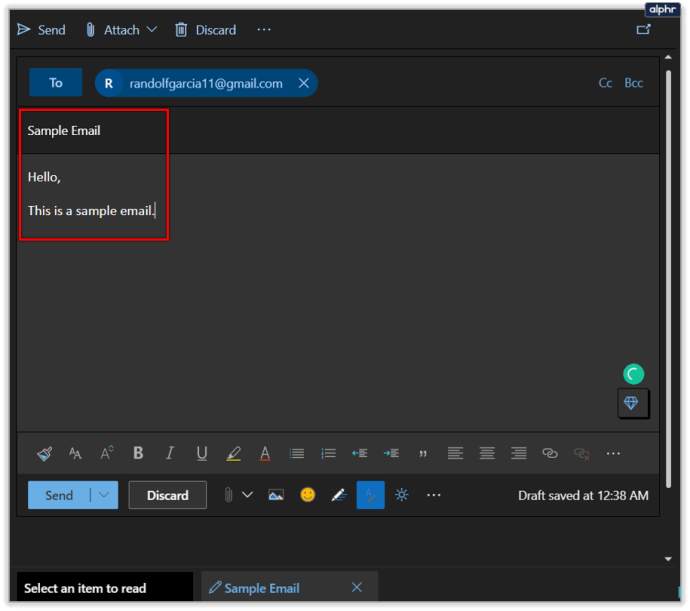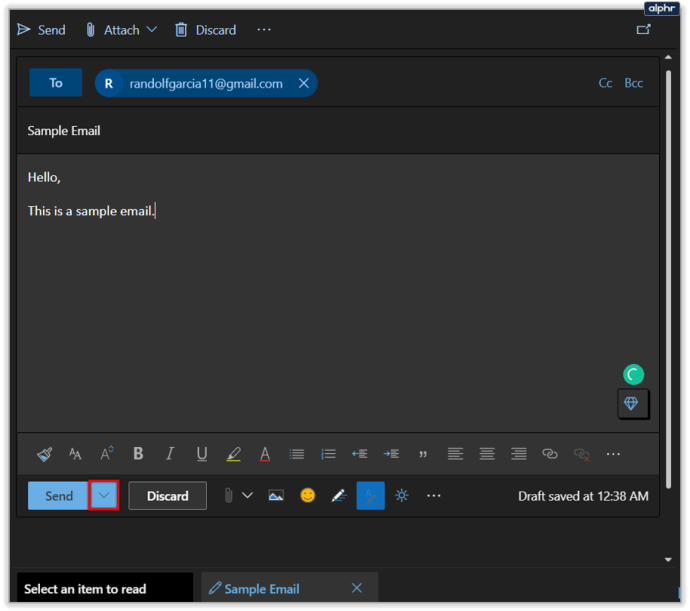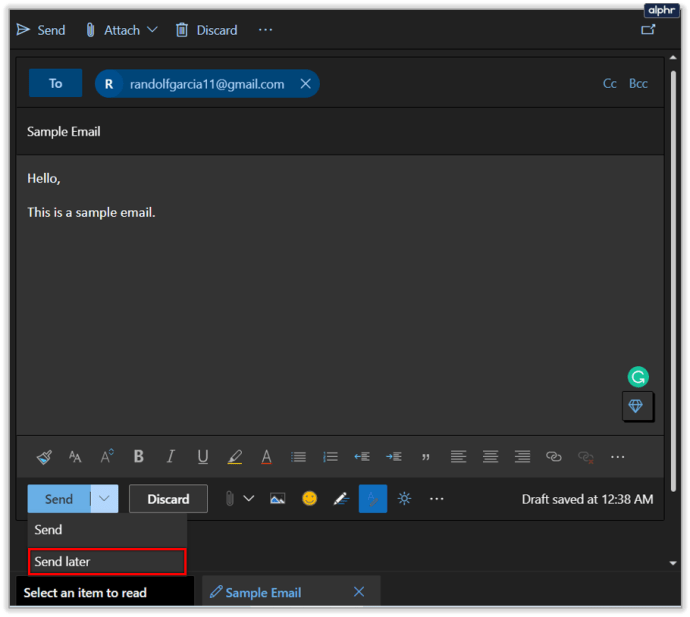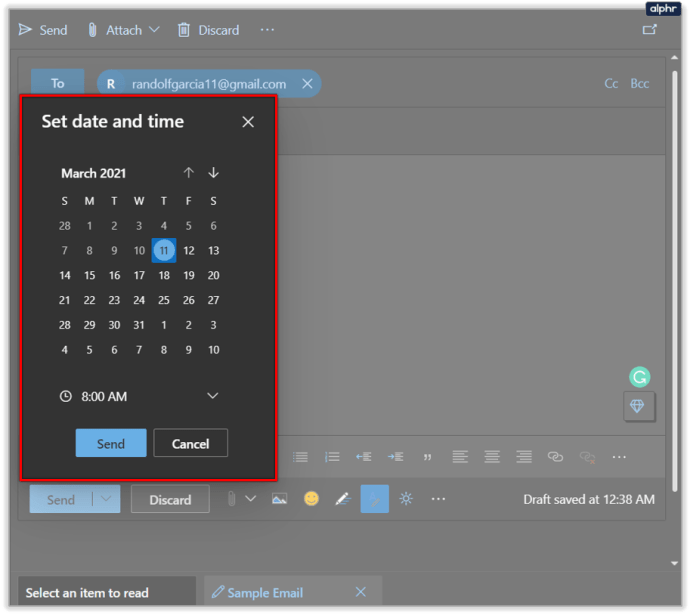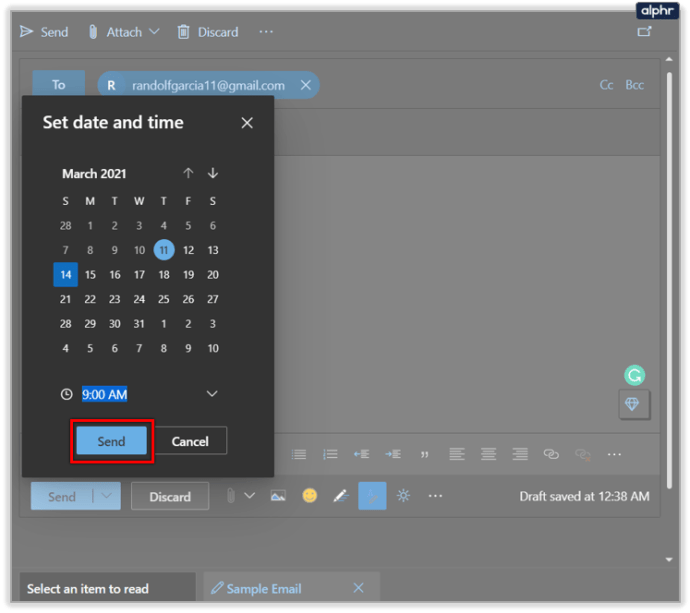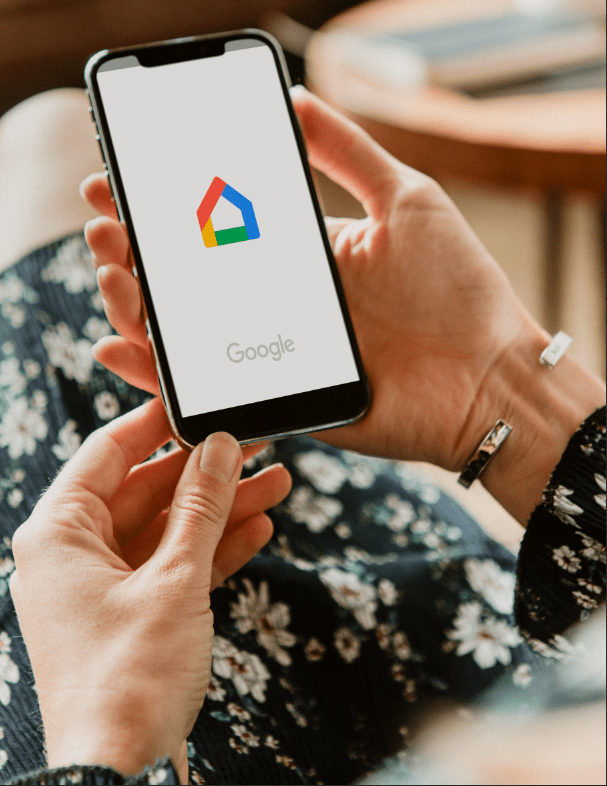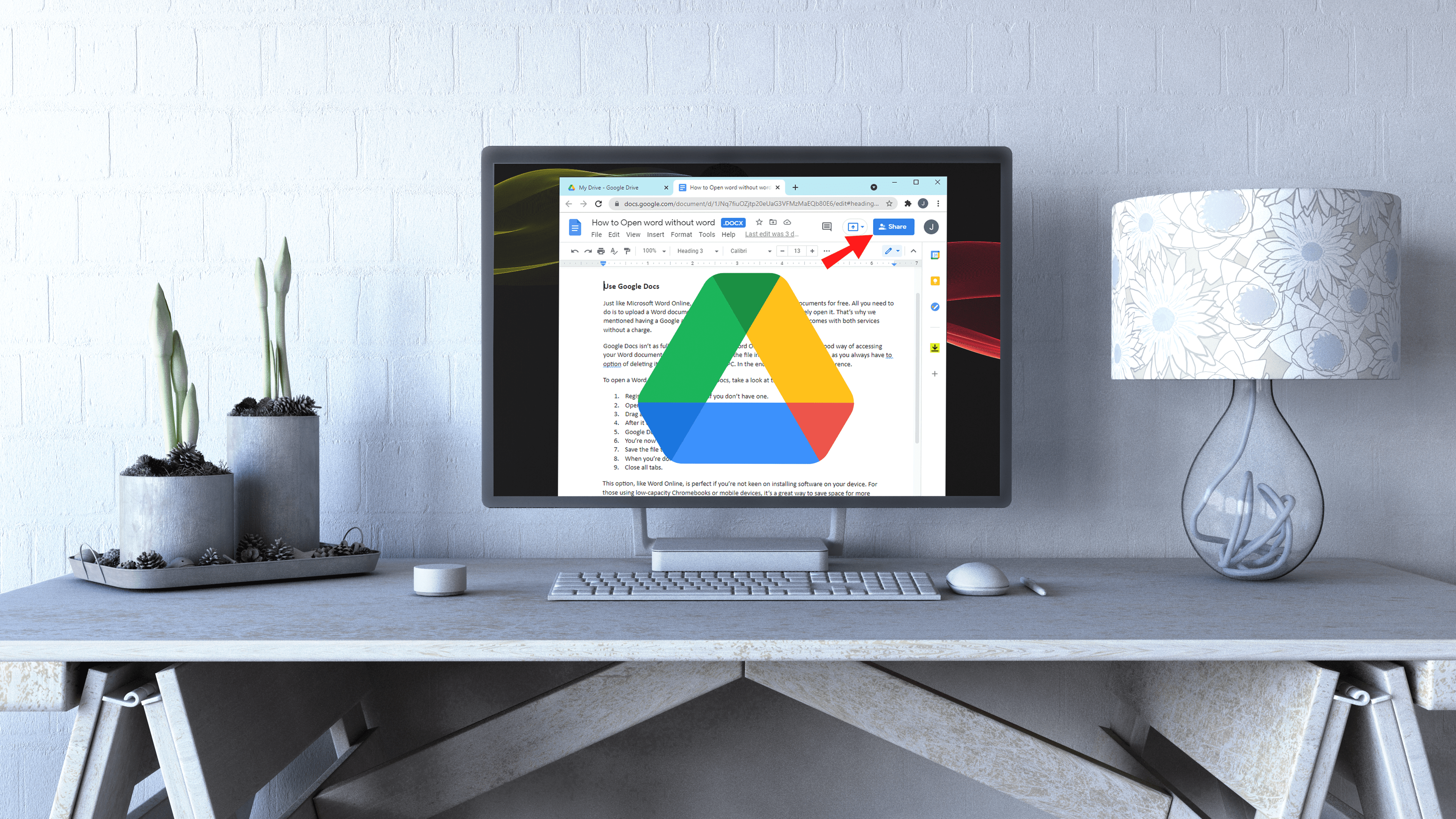Cum să programați un Gmail pentru a fi trimis la o dată/oră ulterioară
Există multe beneficii în a programa un e-mail și a-l trimite la o dată ulterioară, mai degrabă decât imediat. Vă oferă timp suplimentar pentru a face modificări și pentru a vă asigura că destinatarul îl primește la un moment convenabil, printre multe alte motive. Planificarea prealabilă a unui e-mail și trimiterea lui automat este modalitatea perfectă de a elibera spațiu din calendar.

Poate ați dori să pregătiți un e-mail care va fi trimis luni dimineața în timp ce încă dormiți. Linia de software util Google este o altă completare excelentă pentru era digitală. Să aruncăm o privire la modul de programare a unui Gmail pentru computere desktop, Android și dispozitive bazate pe iOS.
Ghid pentru desktop
Conectați-vă la contul dvs. Gmail și urmați următorii pași:
- Faceți clic pe butonul Compune.
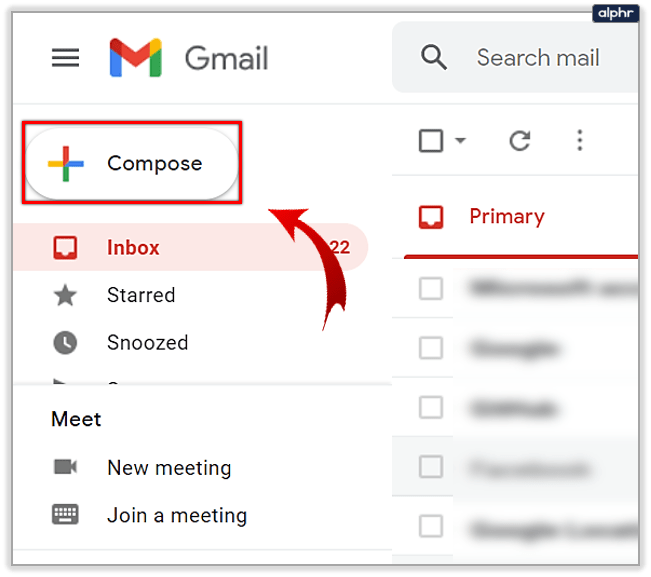
- Introduceți informațiile despre destinatar.
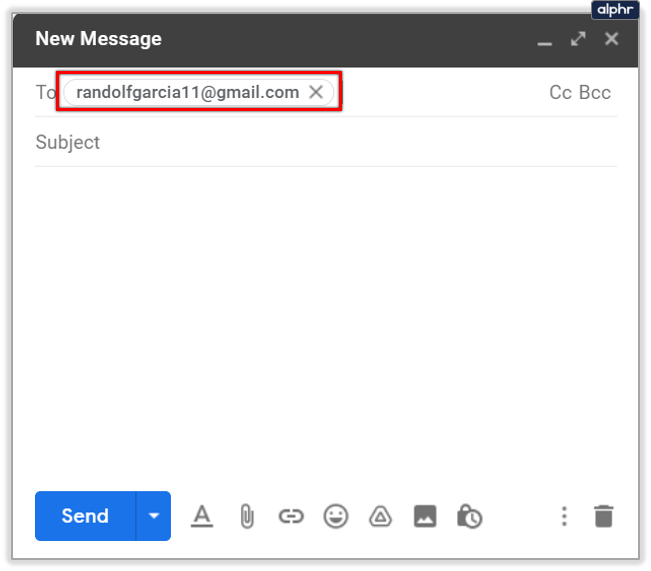
- Scrie-ți e-mailul.
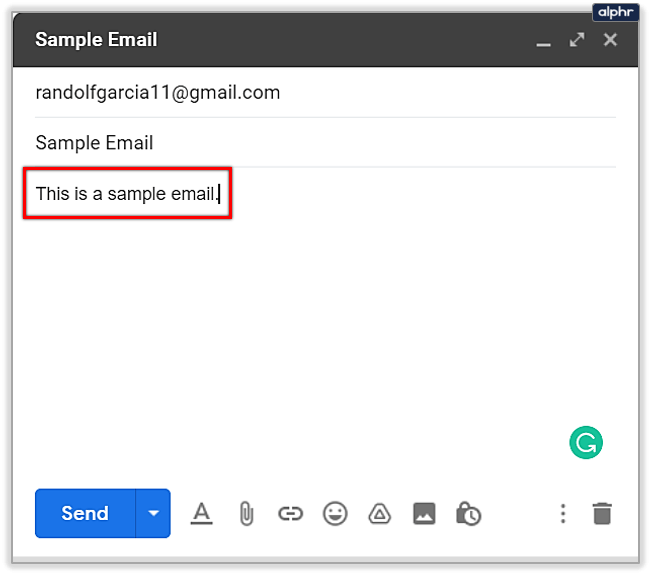
- Faceți clic pe săgeata derulantă de lângă butonul Trimitere.
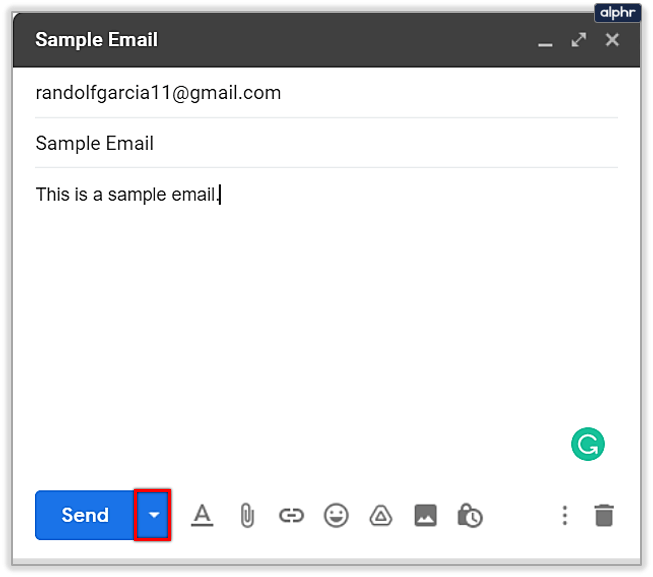
- Faceți clic pe opțiunea Programare trimitere.
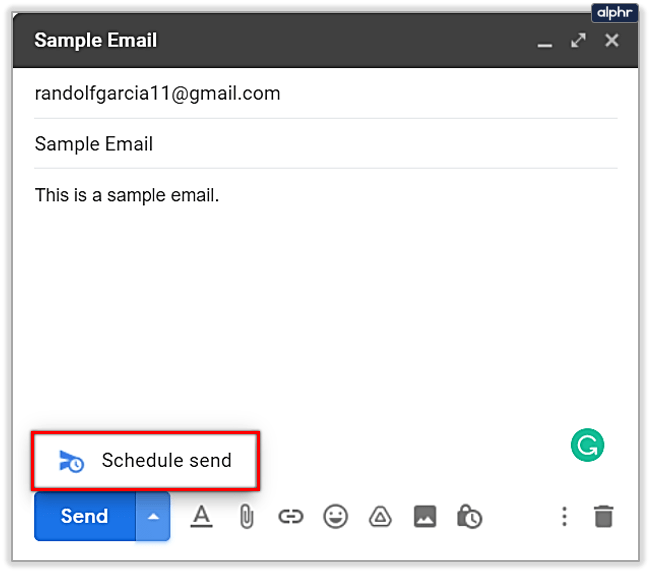
- Utilizați una dintre cele trei opțiuni disponibile sau alegeți o anumită dată și oră din calendar.
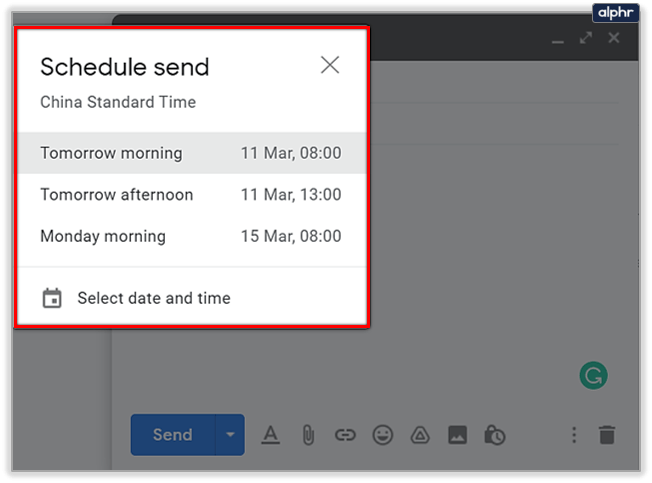
Rețineți că orele de programare prestabilite sunt pentru următoarea dimineață, aceeași după-amiază sau a doua zi. Dar dacă încercați să programați un e-mail în contul dvs. Gmail într-o zi de vineri, a treia opțiune va fi pentru luni dimineața și nu pentru weekend. Orele sunt afișate și în propriul fus orar. Țineți cont de asta atunci când doriți să programați trimiterea de e-mailuri către persoane din diferite fusuri orare.
Ghid Android
De asemenea, puteți programa trimiterea de e-mailuri din aplicația Android Gmail. Iată ce trebuie să faci:
- Lansați aplicația Gmail de pe ecranul de pornire sau din ecranul de aplicații.
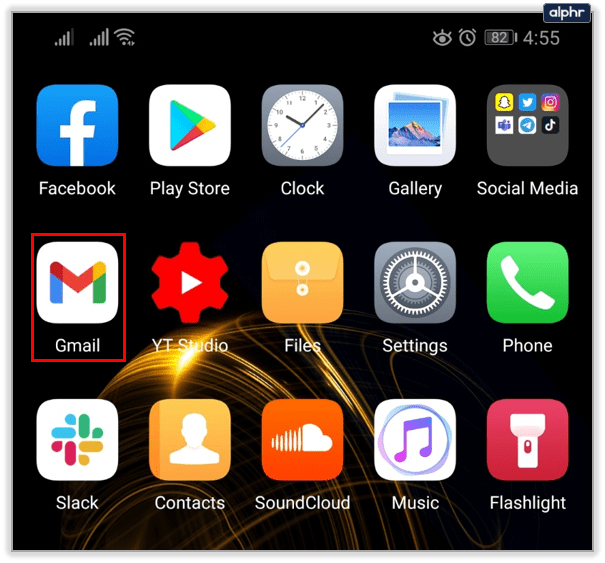
- Atinge butonul Compune.
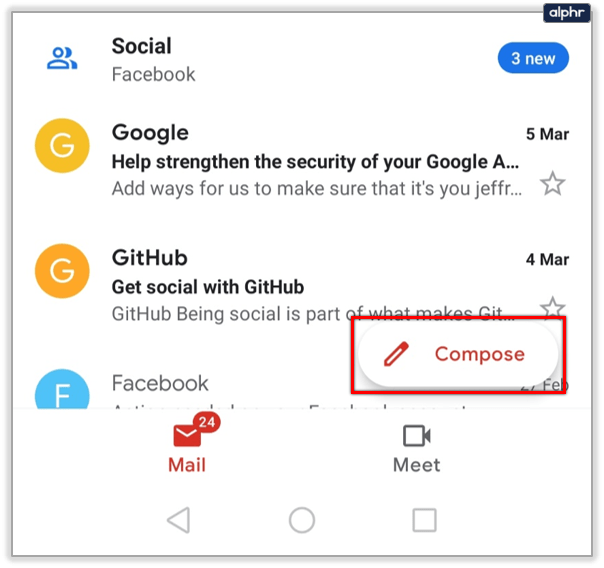
- Introduceți informațiile despre destinatar.

- Introduceți e-mailul și adăugați fișiere dacă este necesar.

- Atingeți butonul Mai multe.
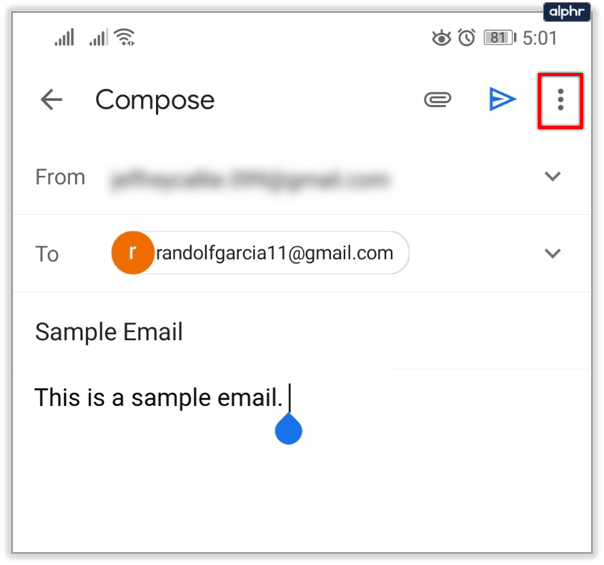
- Selectați opțiunea Programare trimitere.
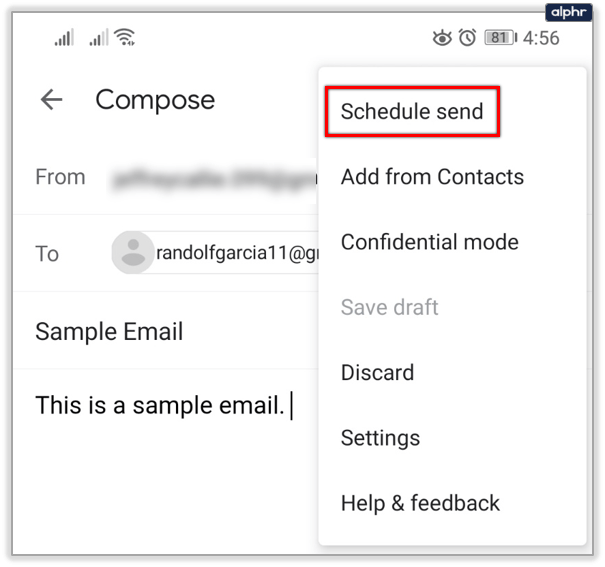
- Alegeți ora dorită.
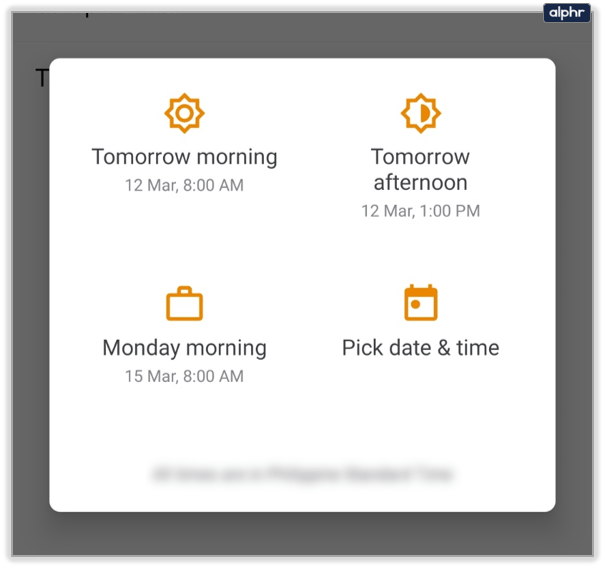
Puteți programa până la 100 de e-mailuri, chiar și din aplicația Android.
Ghid iOS
Procesul de programare a e-mailurilor în versiunea iOS a aplicației Gmail este același cu procesul Android.
- Lansați aplicația Gmail de pe ecranul de pornire sau din ecranul de aplicații.
- Atingeți butonul Compune.
- Introduceți informațiile despre expeditor.
- Introduceți e-mailul și adăugați fișiere dacă este necesar.
- Atingeți butonul Mai multe.
- Selectați opțiunea Programare trimitere.
Cum să anulați e-mailurile programate
Lucrul minunat despre programarea e-mailurilor este că nu trebuie să riști să trimiți ceva greșit sau că ai putea regreta chiar în secunda după ce ai scris e-mailul. Ceea ce este și mai bun este că toate e-mailurile programate pot fi anulate cu mult timp în avans sau chiar cu doar câteva secunde.
Anulați e-mailurile programate de pe desktop
- Accesați contul dvs. Gmail.
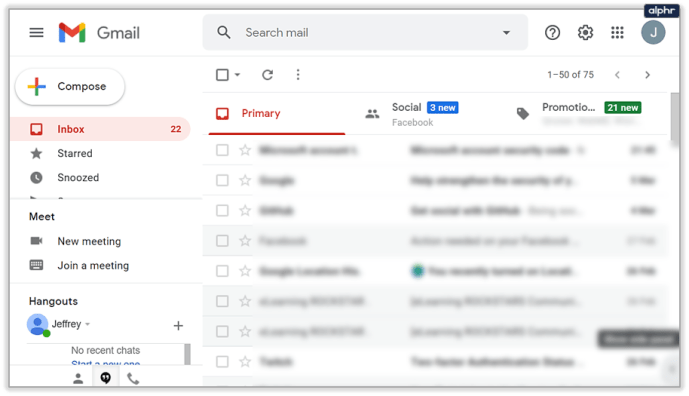
- Accesați meniul panoului din stânga și faceți clic pe fila Programat.
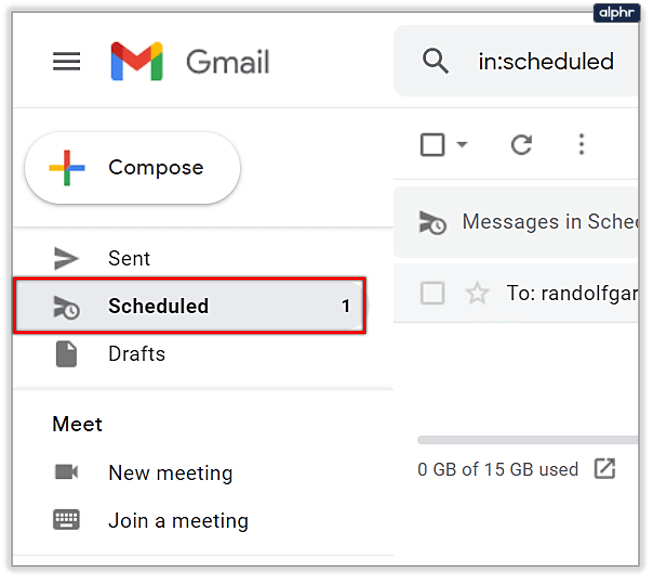
- Selectați unul sau mai multe e-mailuri pe care doriți să le anulați.
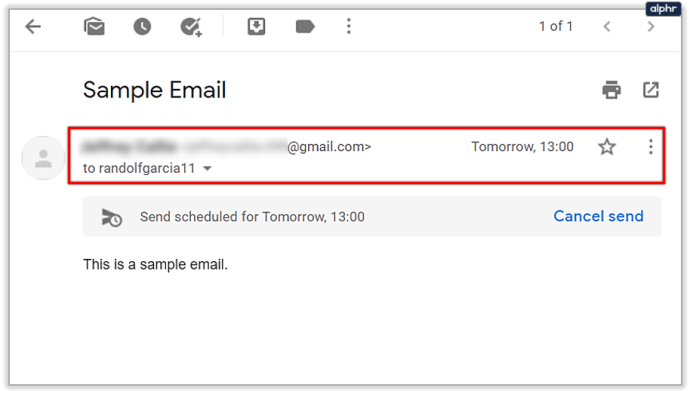
- Căutați în colțul din dreapta sus al unui e-mail selectat butonul Anulați trimiterea.
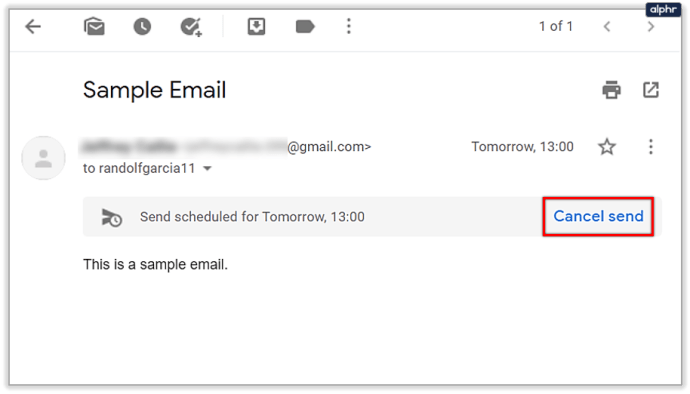
- Faceți clic și treceți la alte e-mailuri.
Anulați e-mailurile programate pe Android și iOS
- Afișați aplicația Gmail.
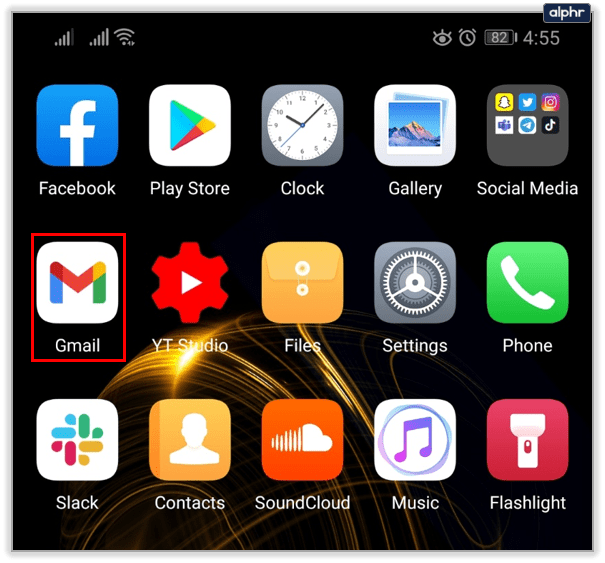
- Atingeți pictograma Meniu cu trei linii.
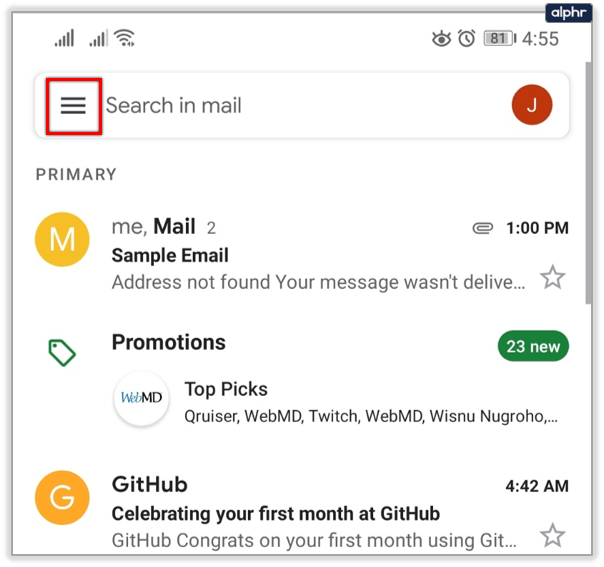
- Atingeți opțiunea Programat.
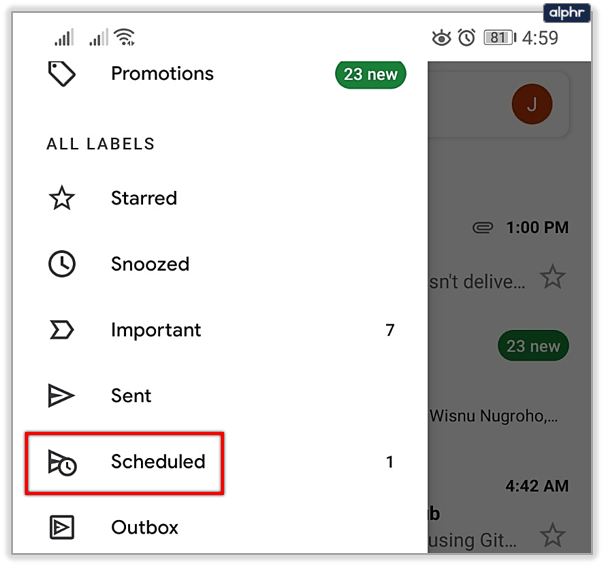
- Răsfoiți lista de e-mail și deschideți e-mailul în cauză.
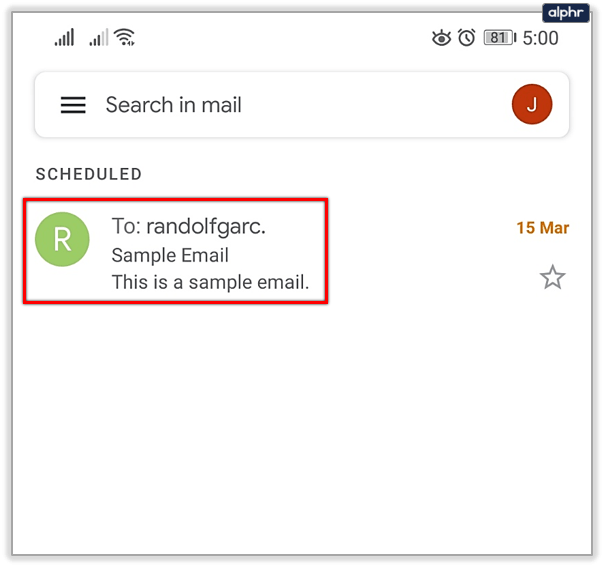
- Atingeți butonul Anulați trimiterea.
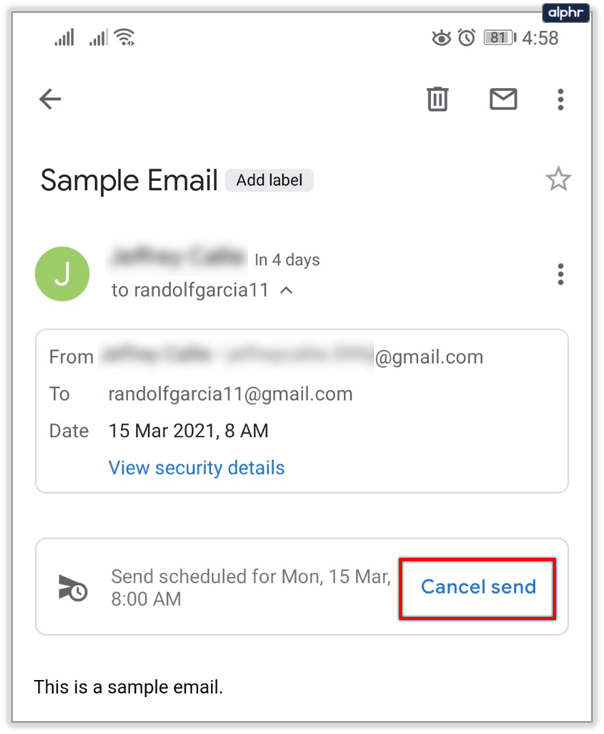
Rețineți că niciunul dintre e-mailurile programate pe care le anulați nu va fi șters. În schimb, vor fi mutate în dosarul nefinalizat, astfel încât să le puteți trimite la o dată ulterioară, dacă vă răzgândiți din nou.
Pot fi schimbate e-mailurile programate?
Da, ei pot. Gmail permite utilizatorilor să facă multe lucruri, inclusiv modificarea programului în orice moment.
Ghid desktop
- Accesați contul dvs. Gmail din browserul dvs. preferat.
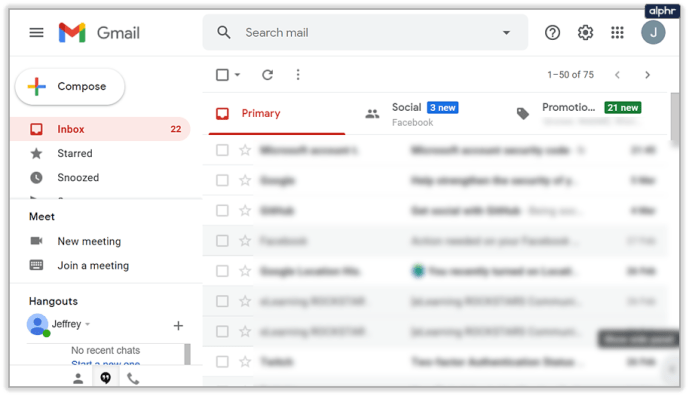
- Faceți clic pe butonul Programat din panoul din stânga.
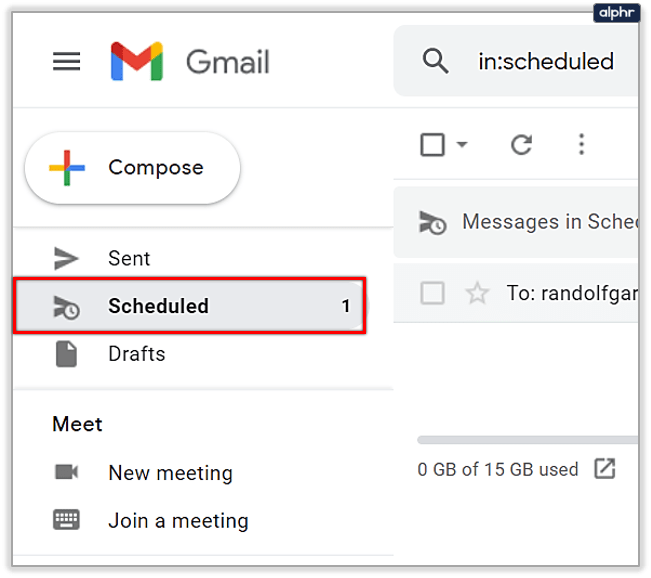
- Găsiți și selectați e-mailul dorit.
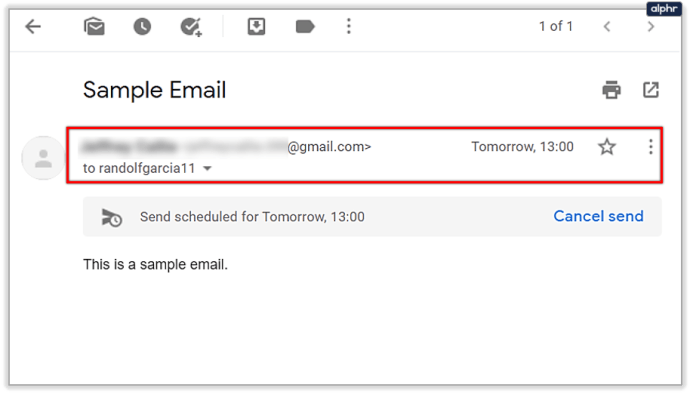
- Faceți clic pe opțiunea Anulare trimitere.
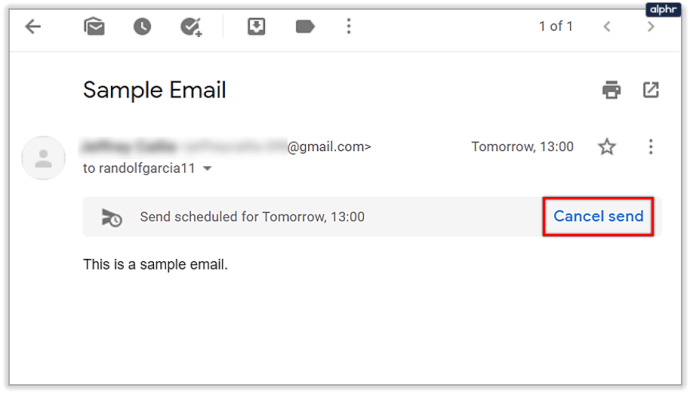
- Faceți orice modificări doriți.
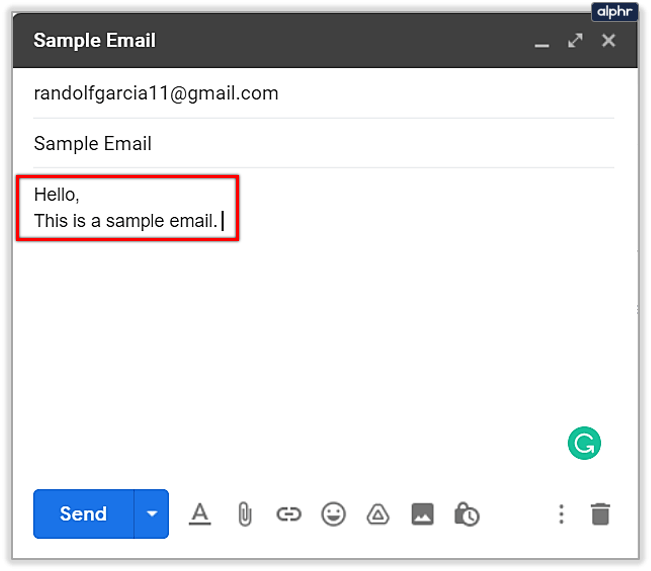
- Faceți clic pe săgeata derulantă de lângă butonul Trimitere.
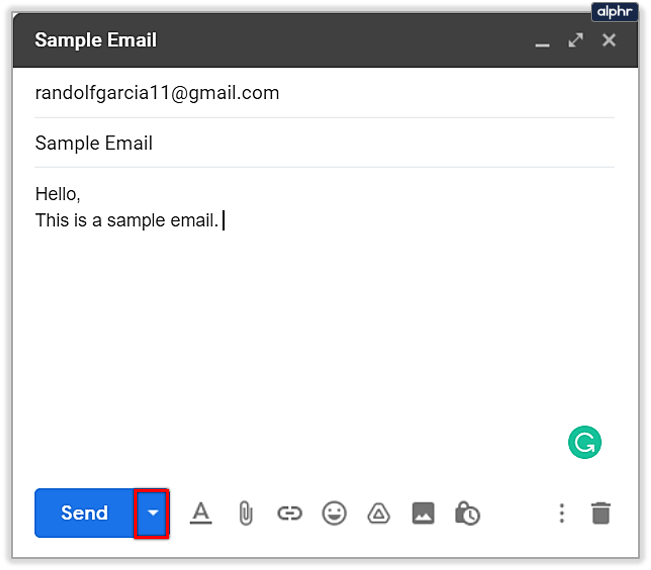
- Faceți clic pe butonul Programează trimiterea și alegeți o nouă dată de livrare.
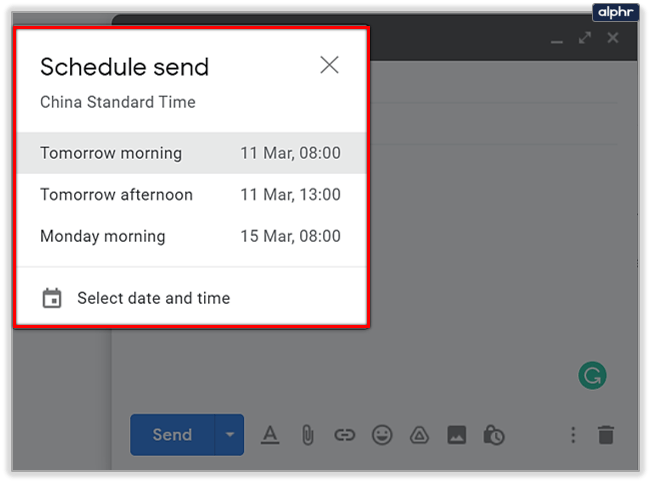
Ghid Android și iOS
- Lansați aplicația Gmail.
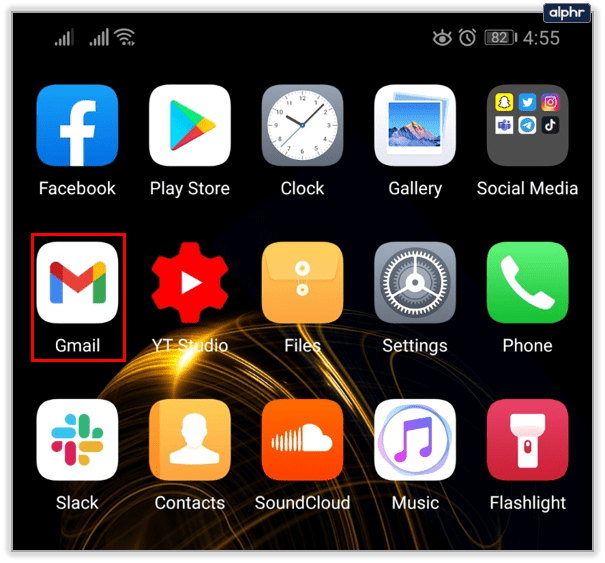
- Atingeți butonul Meniu.
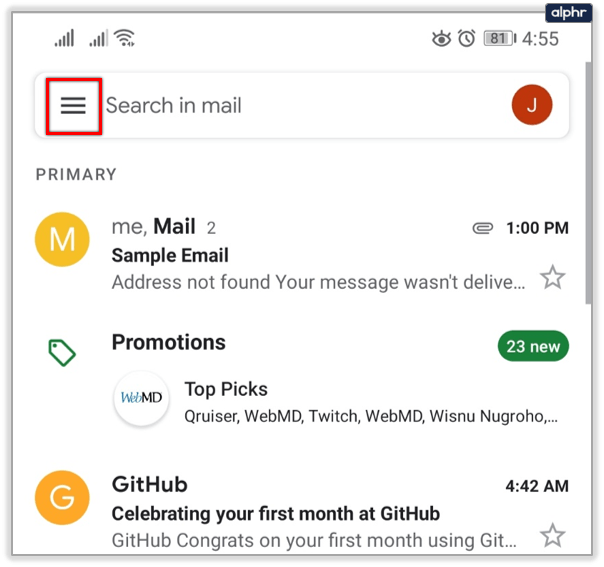
- Atingeți opțiunea Programat.
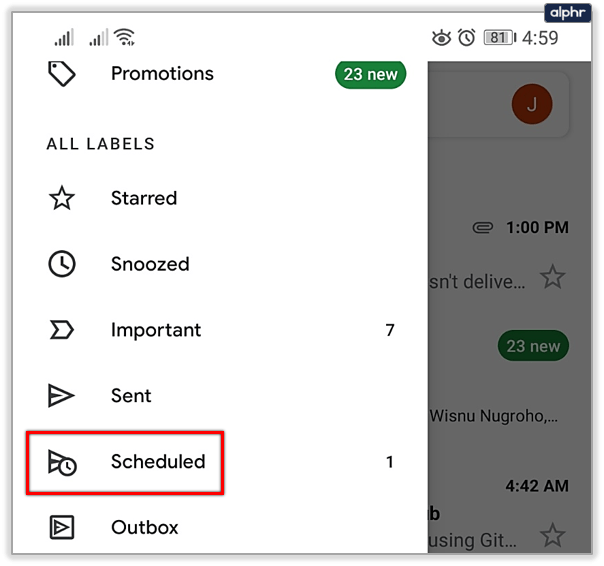
- Apăsați butonul Anulați trimiterea pe un e-mail selectat.
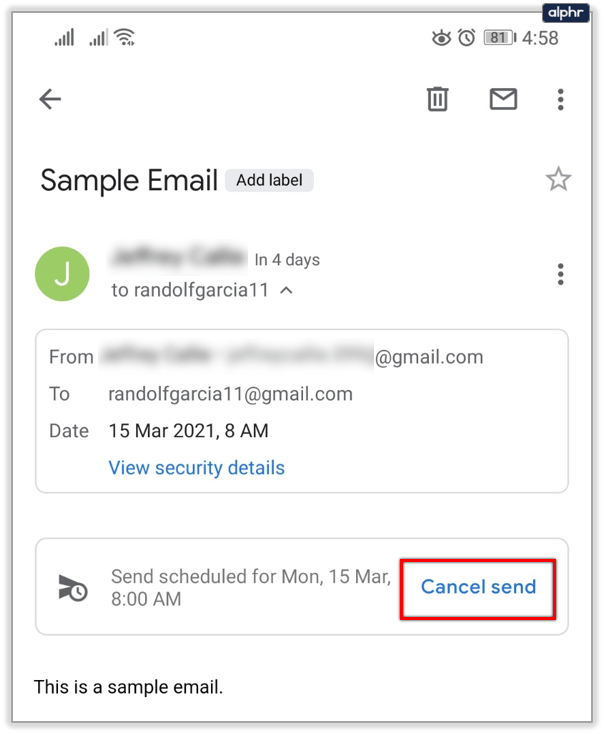
- Editați e-mailul.
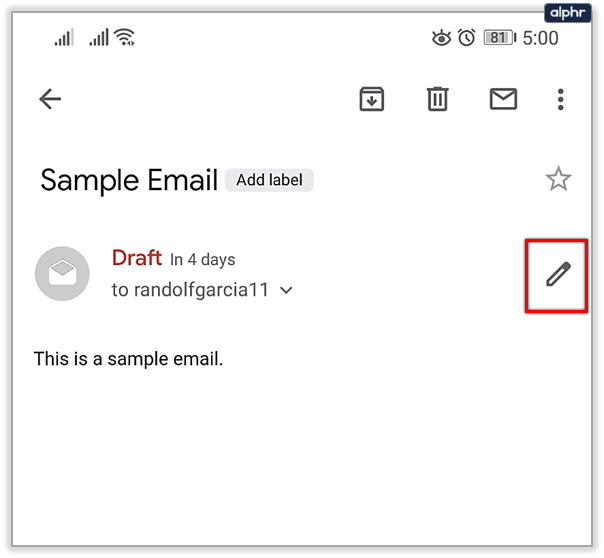
- Atingeți butonul Mai multe din colțul din dreapta sus.
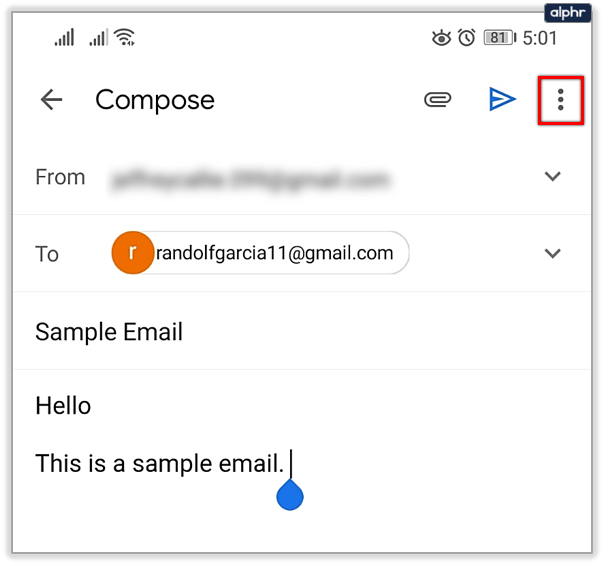
- Atingeți Programează trimiterea.
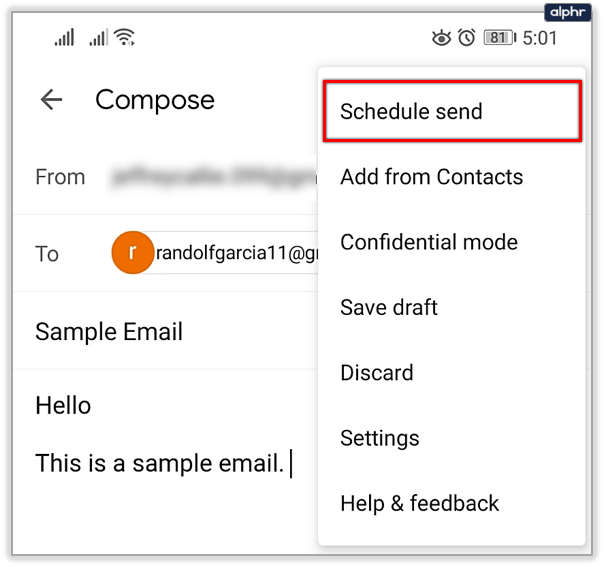
- Selectați o nouă dată.
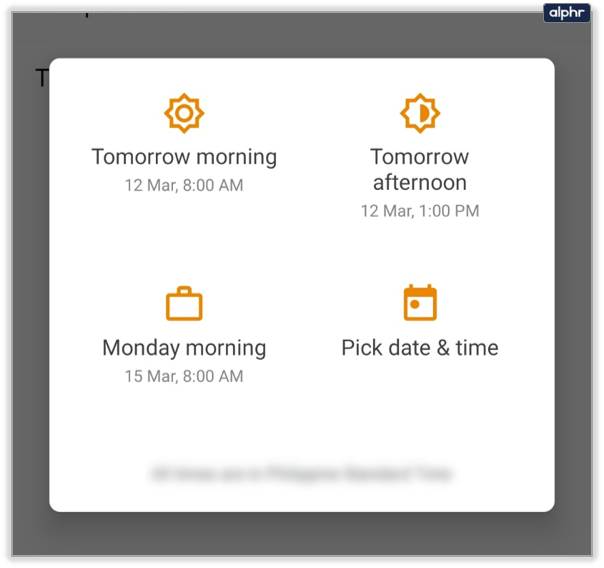
E-mailul anulat va fi salvat ca schiță. Puteți să vă întoarceți și să adăugați atașamente, să scrieți conținut nou, orice ați face în mod normal cu un e-mail nou-nouț. Vedeți, acesta este unul dintre motivele principale pentru care e-mailurile programate anulate nu sunt doar șterse. Permite utilizatorilor să facă modificări în orice moment, până la data scadentă. Indiferent dacă modificările se referă la text, fișiere încărcate sau data reală setată.
Puteți programa un Gmail în Outlook?
Outlook este un serviciu unic pentru toate conturile dvs. de e-mail. Indiferent dacă utilizați Gmail și e-mailul de serviciu împreună, utilizatorii Outlook pot întâmpina anumite limitări cu funcția de programare.
Doar aplicația Outlook are opțiunea care permite utilizatorilor să trimită un e-mail la o dată și oră ulterioară. Pentru a trimite un e-mail mai târziu în Outlook, procedați astfel:
- Faceți clic pe opțiunea pentru a compune un mesaj nou în partea din stânga sus a aplicației
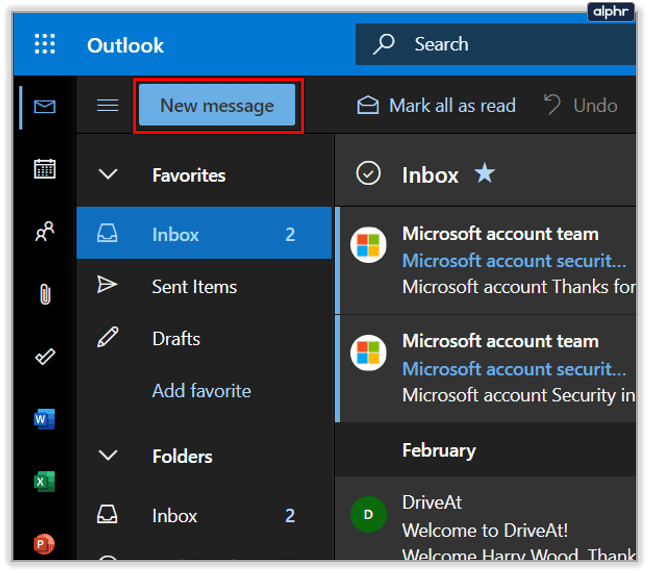
- Faceți clic pe caseta „Către:” pentru a adăuga destinatarii dvs.
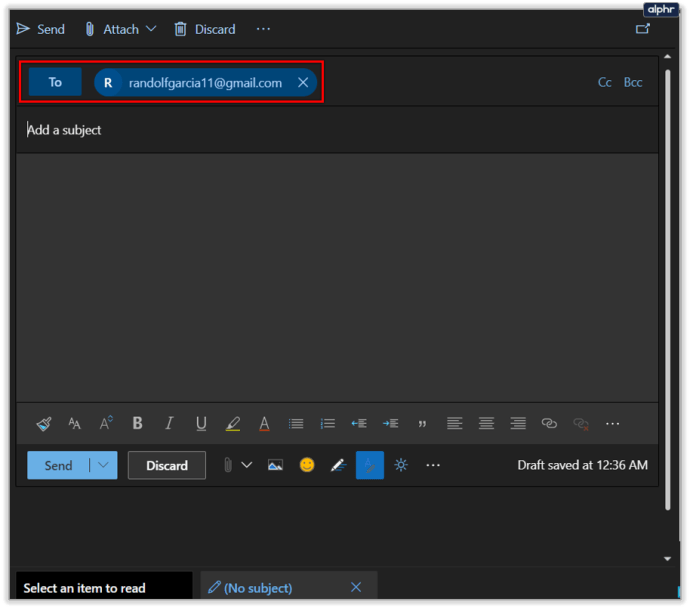
- Adăugați subiectul și conținutul dvs
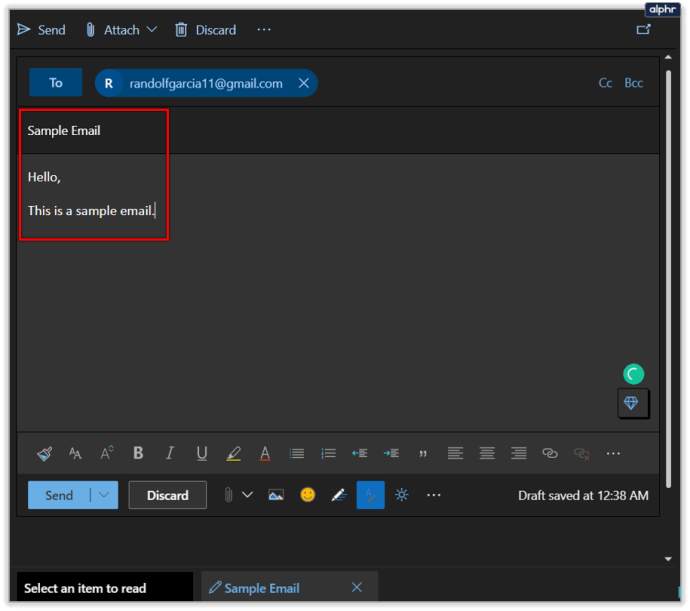
- Găsiți săgeata foarte mică de lângă opțiunea „Trimite” din colțul din stânga
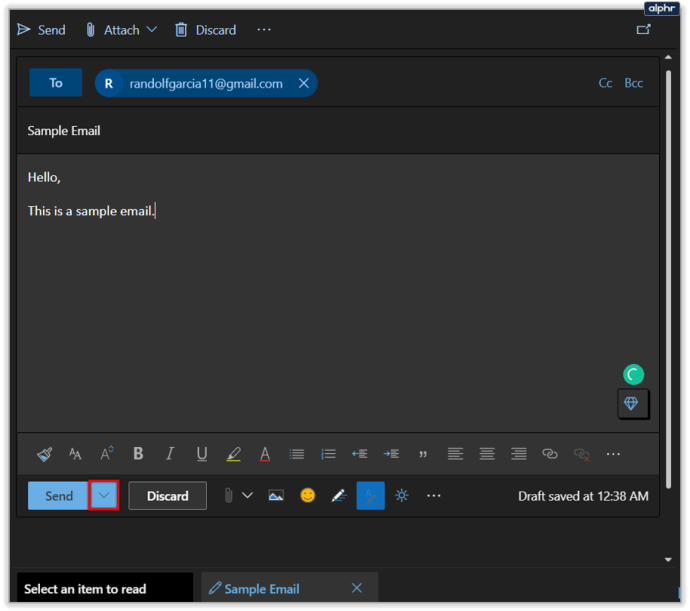
- Faceți clic pe „Trimite mai târziu”
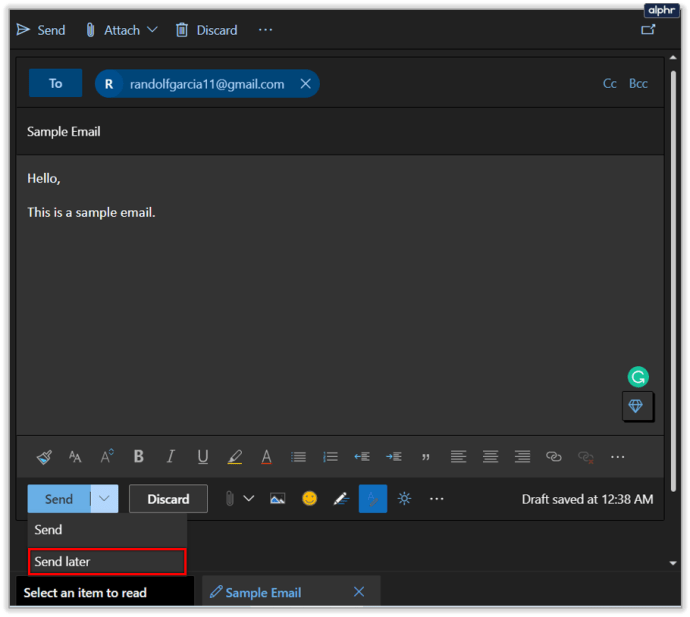
- Setați data și ora în caseta pop-up
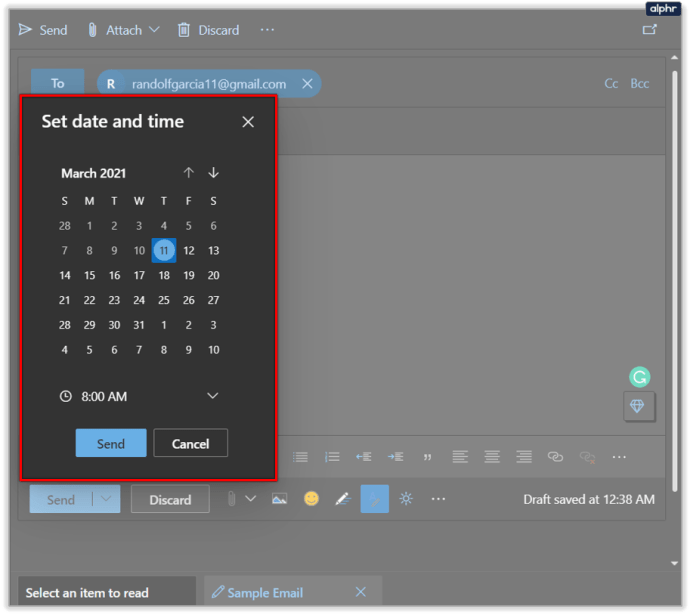
- Faceți clic pe „Trimite”
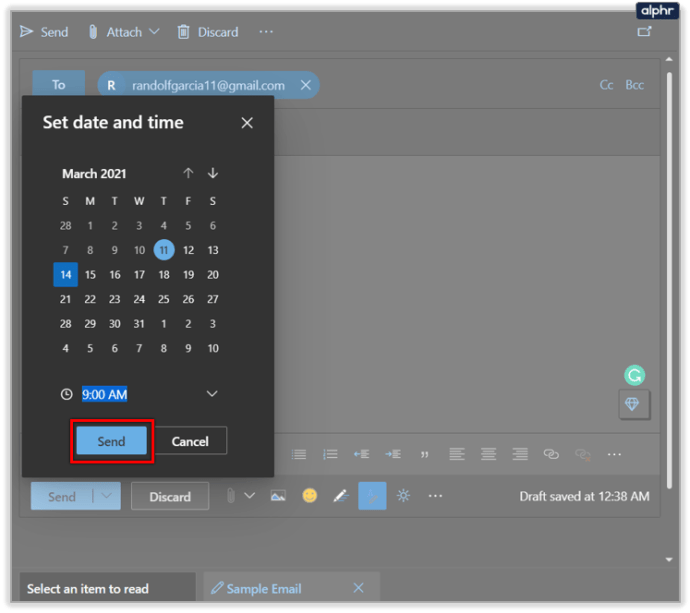
Din păcate, versiunea de browser a Outlook nu va avea această opțiune, așa că va trebui să descărcați aplicația dacă doriți să utilizați funcția de e-mail de programare.
Cel mai mare avantaj pentru programarea unui e-mail
Probabil unul dintre cele mai importante lucruri despre utilizarea acestei funcții Gmail este că, indiferent de ceea ce s-ar întâmpla cu conexiunea la internet sau cu timpul liber la un moment dat, „secretarul” Gmail poate în continuare să livreze e-mailul persoanei sau persoanelor pe care le aveți. doresc la momentul dorit. Este într-adevăr ca și cum ai avea propriul tău ajutor personal.
Dacă întâmpinați probleme în a ține pasul cu sarcinile, puteți utiliza această funcție din Gmail pentru a vă ajuta să finalizați lucrurile mai ușor.
Nu numai că poți să te prefaci că lucrezi în timp ce pescuiești pe un lac din apropiere, dar poți și seta un e-mail pe care să îl trimiți automat soțului tău în fiecare an, la aniversarea ta (cel puțin până în anul 2068).